win10开机久了不认u盘 电脑win10系统无法读取U盘的解决方法
更新时间:2024-06-28 09:40:26作者:xiaoliu
Win10系统在使用过程中,有时候会出现无法读取U盘的情况,尤其是在开机时间较长之后,这种问题可能是由于系统驱动出现异常或者U盘本身出现故障所致。针对这种情况,我们可以通过一些简单的方法来解决,例如检查U盘是否正常插入、重启电脑、更新系统驱动等。只要按照正确的步骤来操作,相信很快就能解决这个问题,让U盘能够正常被系统读取。
具体步骤:
1.方法一:卸载驱动,然后重新连接外置硬盘
1、打开控制面板(小图标查看)—设备管理器,在磁盘驱动器列表中找到你的设备,右击卸载。拔下USB数据线,并重新连接,此时驱动程序会自动加载,一般可恢复正常。
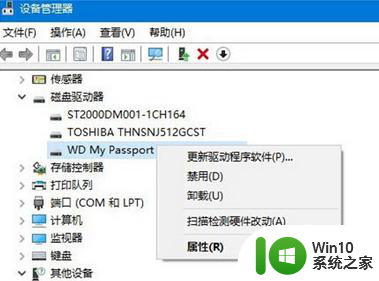
2.方法二:重新安装USB控制器
1、打开控制面板(小图标查看)—设备管理器,展开通用串行总线控制器。右键单击设备选择“卸载”,每个设备重复以上操作。完成后,重新启动计算机,系统会自动安装USB控制器。
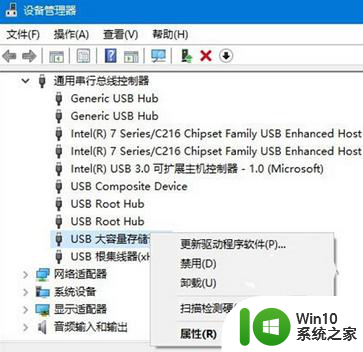
3.方法三:禁用USB选择性暂停设置
1、控制面板——电源选项,单击当前所选的电源计划旁边的更改计划设置。
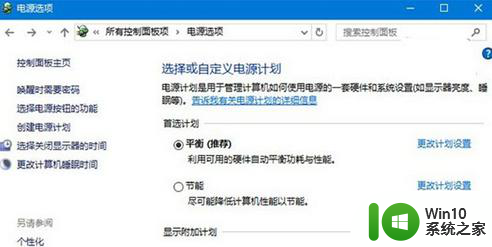
4.2、单击更改高级电源设置。
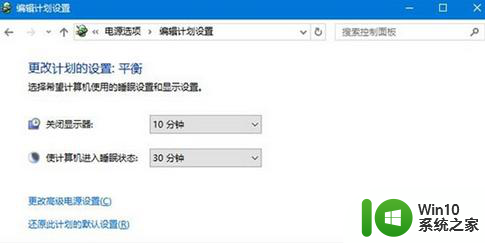
5.3、展开USB设置—USB选择性暂停设置,将其设置为“已禁用”,确定。
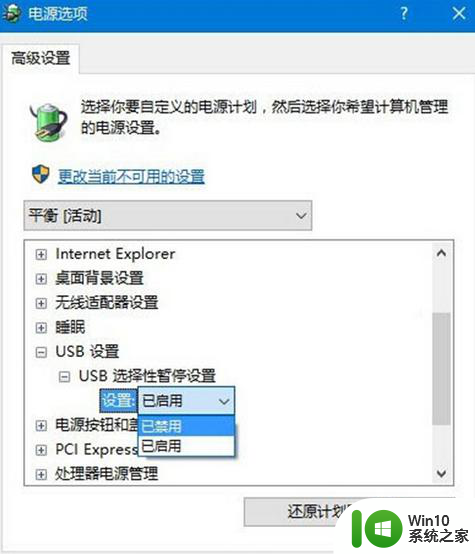
6.如果以上的方法都解决不了问题,那可以考虑搜索老毛桃,有时候重装系统可能可以解决你99%的问题。
以上是关于解决win10开机后无法识别U盘的全部内容,如果您遇到相同的问题,可以按照以上方法来解决。
win10开机久了不认u盘 电脑win10系统无法读取U盘的解决方法相关教程
- win10系统读不出u盘的解决方法 win10读不出u盘如何修复
- win10u盘无法读取 Win10无法读取U盘的解决方法
- win10电脑不读u盘如何解决 win10插入u盘无响应怎么办
- win10不读u盘的解决方法 win10不识别u盘如何修复
- win10电脑不认u盘怎么办 Win10系统u盘不显示怎么办
- win10电脑插入U盘读不出来解决方法 u盘在win10电脑上读不出来什么原因
- win10系统u盘找不到了怎么办?win10系统找到不到u盘怎么解决 win10系统识别不了u盘怎么办
- u盘不显示u盘的解决方法 win10插入u盘不显示怎么解决
- win10电脑文件不能复制到u盘怎么解决 win10电脑无法复制文件到u盘的解决方法
- win10系统磁盘打不开的解决方法 win10磁盘无法打开怎么解决
- win10系统如何解除U盘写保护 U盘写保护解除方法 win10系统
- win10电脑u盘不显示 U盘连接Win10电脑后不显示怎么解决
- 蜘蛛侠:暗影之网win10无法运行解决方法 蜘蛛侠暗影之网win10闪退解决方法
- win10玩只狼:影逝二度游戏卡顿什么原因 win10玩只狼:影逝二度游戏卡顿的处理方法 win10只狼影逝二度游戏卡顿解决方法
- 《极品飞车13:变速》win10无法启动解决方法 极品飞车13变速win10闪退解决方法
- win10桌面图标设置没有权限访问如何处理 Win10桌面图标权限访问被拒绝怎么办
win10系统教程推荐
- 1 蜘蛛侠:暗影之网win10无法运行解决方法 蜘蛛侠暗影之网win10闪退解决方法
- 2 win10桌面图标设置没有权限访问如何处理 Win10桌面图标权限访问被拒绝怎么办
- 3 win10关闭个人信息收集的最佳方法 如何在win10中关闭个人信息收集
- 4 英雄联盟win10无法初始化图像设备怎么办 英雄联盟win10启动黑屏怎么解决
- 5 win10需要来自system权限才能删除解决方法 Win10删除文件需要管理员权限解决方法
- 6 win10电脑查看激活密码的快捷方法 win10电脑激活密码查看方法
- 7 win10平板模式怎么切换电脑模式快捷键 win10平板模式如何切换至电脑模式
- 8 win10 usb无法识别鼠标无法操作如何修复 Win10 USB接口无法识别鼠标怎么办
- 9 笔记本电脑win10更新后开机黑屏很久才有画面如何修复 win10更新后笔记本电脑开机黑屏怎么办
- 10 电脑w10设备管理器里没有蓝牙怎么办 电脑w10蓝牙设备管理器找不到
win10系统推荐
- 1 番茄家园ghost win10 32位官方最新版下载v2023.12
- 2 萝卜家园ghost win10 32位安装稳定版下载v2023.12
- 3 电脑公司ghost win10 64位专业免激活版v2023.12
- 4 番茄家园ghost win10 32位旗舰破解版v2023.12
- 5 索尼笔记本ghost win10 64位原版正式版v2023.12
- 6 系统之家ghost win10 64位u盘家庭版v2023.12
- 7 电脑公司ghost win10 64位官方破解版v2023.12
- 8 系统之家windows10 64位原版安装版v2023.12
- 9 深度技术ghost win10 64位极速稳定版v2023.12
- 10 雨林木风ghost win10 64位专业旗舰版v2023.12